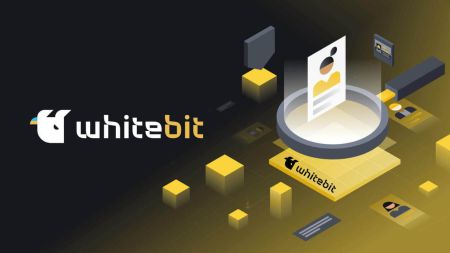WhiteBITの登録と退会方法
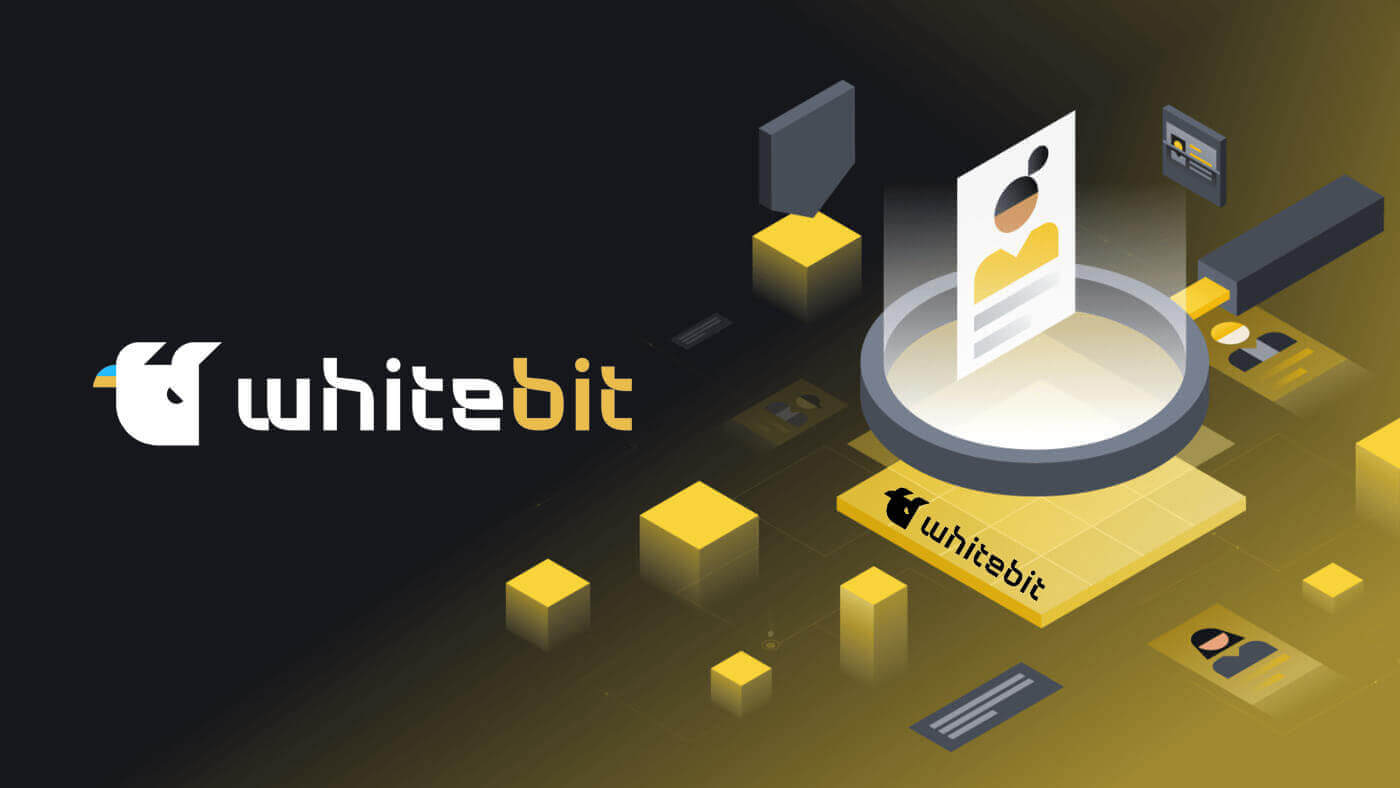
WhiteBITへの登録方法
メールでWhiteBITに登録する方法
ステップ 1 : WhiteBIT Web サイトに移動し、右上隅にある [サインアップ]ボタンをクリックします。
ステップ 2: 次の情報を入力します。
- 電子メール アドレスを入力し、強力なパスワードを作成します。
- ユーザー契約とプライバシー ポリシーに同意し、市民権を確認してから、「続行」をタップします。
注:パスワードは8 文字以上であることを確認してください。(小文字 1 文字、大文字 1 文字、数字 1 文字、記号 1 文字)。

ステップ 3 : WhiteBIT から確認メールが届きます。コードを入力してアカウントを確認します。[続行]を選択します。
ステップ 4:アカウントが確認されたら、ログインして取引を開始できます。これは、登録が成功したときの Web のメイン インターフェイスです。
WhiteBITアプリへの登録方法
ステップ 1 : WhiteBIT アプリを開き、「サインアップ」をタップします。

ステップ 2: 次の情報を入力します。
1 . 電子メール アドレスを入力し、パスワードを作成します。
2.ユーザー契約とプライバシー ポリシーに同意し、市民権を確認してから、「続行」をタップします。
注: アカウントには強力なパスワードを選択してください。(ヒント: パスワードは 8 文字以上で、小文字、大文字、数字、および特殊文字を少なくとも 1 つずつ含める必要があります)。ステップ 3:確認コードがメールアドレスに送信されます。アプリにコードを入力すると登録が完了します。

これは、正常に登録された場合のアプリのメイン インターフェイスです。
よくある質問
サブアカウントとは何ですか?
メインアカウントに補助アカウント、つまりサブアカウントを追加できます。この機能の目的は、投資管理に新たな道を開くことです。
さまざまな取引戦略を効果的に調整して実行するために、最大 3 つのサブアカウントをプロフィールに追加できます。これは、メインアカウントの設定と資金のセキュリティを維持しながら、セカンダリアカウントでさまざまな取引戦略を実験できることを意味します。これは、主要な投資を危険にさらすことなく、さまざまな市場戦略を試し、ポートフォリオを多様化するための賢明な方法です。
サブアカウントを追加するにはどうすればよいですか?
WhiteBIT モバイル アプリまたは Web サイトを使用してサブアカウントを作成できます。サブアカウントを開設する簡単な手順は次のとおりです。1 . 「設定」と「一般設定」を選択した後、「サブアカウント」を選択します。


2.サブアカウント (ラベル) 名と、必要に応じて電子メール アドレスを入力します。後で、必要に応じて「設定」でラベルを変更できます。ラベルは 1 つのメインアカウント内で区別される必要があります。

3.サブ口座の取引オプションを指定するには、取引残高 (スポット) と担保残高 (先物 + 証拠金) の間の残高アクセスを選択します。どちらのオプションも利用できます。

4.本人確認証明書をサブアカウントと共有するには、KYC 共有オプションを確認します。これは、このオプションが使用できる唯一のステップです。登録時に KYC が保留された場合、サブアカウント ユーザーは自身で KYC を記入する責任があります。
それもそうです!さまざまな戦略を試したり、WhiteBIT 取引体験について他の人に教えたり、その両方を行うことができるようになりました。
私たちの取引所のセキュリティ対策は何ですか?
セキュリティの分野では、最先端の技術とツールを採用しています。私たちは次のことを実践しています。- 2 要素認証 (2FA) の目的は、アカウントへの不要なアクセスを防ぐことです。
- フィッシング対策:取引所の信頼性の維持に貢献します。
- AML 調査 と本人確認は、プラットフォームのオープン性と安全性を保証するために必要です。
- ログアウト時間:アクティビティがない場合、アカウントは自動的にログアウトします。
- アドレス管理:引き出しアドレスをホワイトリストに追加できます。
- デバイス管理:すべてのデバイスからのすべてのアクティブなセッションと、選択した 1 つのセッションを同時にキャンセルできます。
WhiteBITからの出金方法
WhiteBITから暗号通貨を引き出す方法
WhiteBITから仮想通貨を引き出す(Web)
WhiteBITから暗号通貨を引き出す前に、「メイン」残高に目的の資産があることを確認してください。「メイン」残高にない場合は、 「残高」ページで残高間で直接送金できます。ステップ 1:通貨を送金するには、その通貨のティッカーの右側にある「送金」ボタンをクリックするだけです。

- 出金ウィンドウでは、WhiteBIT でサポートされているネットワーク (それぞれのトークン規格) のリストを常に確認してください。また、出金に使用するネットワークが受信側でサポートされていることを確認してください。残高ページのティッカーの横にあるチェーン アイコンをクリックすると、個々のコインのネットワーク ブラウザを確認することもできます。

- 入力した引き出しアドレスが該当するネットワークに対して正確であることを確認してください。
- ステラ (XLM) やリップル (XRP) など、特定の通貨のメモ (宛先タグ) をメモします。引き出し後に残高が入金されるようにするには、メモに資金を正しく入力する必要があります。ただし、受信者がメモを必要としない場合は、該当するフィールドに「 12345 」と入力します。
1. 出金フォームに移動します。ウェブサイトのトップメニューから「残高
」
をクリックし、「合計」または「メイン」を選択します。ティッカーシンボルUSDTを使用して通貨を見つけたら、
「出金」ボタンをクリックします。別の方法として、貸借対照表ページの右上隅にある「引き出し」ボタンを使用して、ドロップダウン リストから必要な資産を選択することもできます。

2. 出金フォームに記入する
出金ウィンドウの上部にある重要な詳細を確認します。引き出し金額、引き出しが行われるネットワーク、および資金の送金先のアドレス(受信プラットフォーム上にあります)を明記してください。
手数料と最低出金額にご注意ください(スイッチを使用して、入力した金額から手数料を加算または減算できます)。さらに、「手数料」ページの検索ボックスに希望のコインのティッカーを入力すると、各コインネットワークの最低金額と手数料に関する情報を見つけることができます。
次にメニューから「続行」を選択します。
3. 出金の確認
2 要素認証が有効になっている場合は、2FAと、 WhiteBIT アカウントに関連付けられた電子メールに送信されたコードを使用して出金を確認する必要があります。
メールで受け取ったコードの有効期限は 180 秒のみですので、ご注意ください。関連する出金ウィンドウのフィールドに記入し、「出金リクエストを確認する」を選択してください。
重要: WhiteBIT からコードを含む電子メールを受信していない場合、または受信が遅すぎた場合は、電子メール アドレス[email protected]を連絡先リスト、信頼できる送信者リスト、または電子メール設定のホワイトリストに追加することをお勧めします。さらに、すべての WhiteBIT メールをプロモーション フォルダーとスパム フォルダーから受信トレイに転送します。
4. 出金状況の確認
モバイルアプリを使用している場合は、「ウォレット」(取引所モード)でUSDTを見つけて「出金」を選択します。その後、同様の方法で前の指示に従います。WhiteBIT アプリを使用した暗号通貨の出金に関する記事もお読みください。
通常、出金には 1 分から 1 時間かかります。ネットワークが混雑している場合は、例外が発生する可能性があります。出金に関して問題が発生した場合は、サポートチームにお問い合わせください。
WhiteBIT(アプリ)から仮想通貨を引き出す
出金を行う前に、お金が「メイン」残高にあることを確認してください。「ウォレット」タブの「移管」ボタンを使用して、残高移管を手動で行います。 送金したい通貨を選択してください。次に、ドロップダウンリストから「取引」または「担保」残高から「メイン」残高への移動を選択し、移動する資産の金額を入力して、「続行」をクリックします。すぐにご要望にお応えいたします。出金を確認すると、たとえ「メイン」残高にない場合でも、システムは自動的に「取引」または「担保」残高から資金を移動するように求めるプロンプトを表示することに注意してください。 お金が「メイン」残高に入金されると、出金プロセスを開始できます。例としてテザーコイン (USDT) を使用して、WhiteBITからアプリ内の別のプラットフォームにお金を引き出すプロセスを見てみましょう。次の重要な点に注意してください。 出力ウィンドウで WhiteBIT がサポートするネットワーク (または該当する場合はトークン標準) のリストを常に参照してください。さらに、退会する予定のネットワークが受信者によってサポートされていることを確認してください。「ウォレット」タブでコインのティッカーをクリックした後、「エクスプローラー」ボタンを選択すると、各コインのネットワークブラウザを表示することもできます。 入力した引き出しアドレスが該当するネットワークに対して正確であることを確認してください。ステラ (XLM)やリップル (XRP) など、特定の通貨のメモ (宛先タグ) をメモしておきます。引き出し後に残高が入金されるようにするには、メモに資金を正しく入力する必要があります。ただし、受信者がメモを必要としない場合は、該当するフィールドに「 12345 」と入力します。注意してください。取引中に虚偽の情報を入力すると、資産が永久に失われる可能性があります。各取引を完了する前に、資金を引き出すために使用した情報が正確であることを確認してください。1. 出金フォームに移動します。 「ウォレット」タブで「出金」ボタンをクリックし、利用可能なコインのリストからUSDTを選択します。2. 退会フォームに記入します。 出金ウィンドウの上部にある重要な詳細を確認してください。必要に応じて、ネットワークを選択し、




出金リクエスト「」ボタン。

手数料と最低出金額にご注意ください(スイッチを使用して、入力した金額から手数料を加算または減算できます)。また、「」の検索ボックスに希望のコインのティッカーを入力してください。「手数料」ページでは、各コインネットワークの最低金額と手数料についての情報を確認できます。
3. 出金の確認。
メールが送信されます。確認および作成するには、メールに指定されたコードを入力する必要があります。出金リクエストです。このコードの有効期限は180 秒です。
さらに、出金を検証するには、2 要素認証 (2FA) が有効になっている場合、認証アプリからコードを入力する必要があります。

重要: お勧めします。 WhiteBIT からコードを含む電子メールを受信していない場合、または受信が遅すぎた場合は、電子メール アドレス[email protected]を連絡先リスト、信頼できる送信者リスト、または電子メール設定のホワイトリストに追加します。プロモーションフォルダーやスパムフォルダーからメールが受信箱に届きます。
4. 出金状況の確認資金はWhiteBITアカウントの「メイン
」残高 から引き落とされ、「履歴」(「出金」タブ)に表示されます。 通常、出金には 1 分から 1 時間かかります。ネットワークが混雑している場合は、例外が発生する可能性があります。


WhiteBITで国内通貨を引き出す方法
WhiteBITで国内通貨を引き出す(Web)
資金を引き出す前に、資金がメイン残高にあることを確認してください。[残高] ドロップダウン メニューをクリックし、[メイン] または [合計] を選択します。
「各国通貨」を選択すると、取引所で利用可能なすべての国の通貨のリストが表示されます。選択した通貨の横にある「出金
」ボタン
をクリックすると、ドロップダウン リストが表示されます。
ウィンドウが開いた後に表示される内容は次のとおりです。
- 迅速な通貨換算のためのドロップダウン付きのリスト。
- メイン口座の合計金額、未処理の注文、および合計残高。
- クリックすると取引ページが開く資産のリスト。
- 出金可能な加盟店。次のフィールドは、選択した販売者によって異なります。
- 希望の出金金額を入力する入力フィールド。
- このトグルボタンが有効になっている場合、全額を引き出すことができます。このボタンがオフの場合、手数料は合計金額から自動的に差し引かれます。
- 残高から差し引かれた金額が「送信中」フィールドに表示されます。手数料を差し引いた後にアカウントに受け取る金額が「受け取ります」フィールドに表示されます。
- 出金ウィンドウの必須フィールドをすべて入力したら、このボタンをクリックすると、選択した支払い方法を使用した支払いページに移動します。

必要なアクションをすべて実行したら、出金を検証する必要があります。180 秒間の有効な確認コードを含む電子メールが送信されます。2 要素認証 (2FA) が有効になっている場合、出金を確認するには、使用している認証アプリケーションのコードを入力する必要もあります。「手数料

」ページ では、手数料および各取引から差し引かれる最低額と最高額を確認できます。1日あたりの出金上限額は出金フォームに表示されます。受信者には制限を課し、料金を請求する権利があることに注意してください。 現金の引き出しプロセスには通常 1 分から 1 時間かかります。ただし、選択した支払い方法によっては時間が変更される場合があります。
WhiteBIT(アプリ)で国内通貨を引き出す
資金を引き出す前に、資金がメイン残高にあることを確認してください。為替モードの場合は、
「ウォレット」タブを選択します。「一般」または「メイン」ウィンドウで通貨を選択した後、出金したい通貨をクリックします。表示されたウィンドウで「引き出し」ボタンをクリックして、引き出しを作成するためのフォームを開きます。
アプリケーション ウィンドウには次が表示されます。
- 迅速な通貨換算のためのドロップダウン メニュー。
- 利用可能な引き出し支払い方法。以下のフィールドは、選択した支払い方法によって異なる場合があります。
- 引き出し金額フィールドには、希望する金額を入力する必要があります。
- このボタンをクリックすると、出金希望額から手数料が差し引かれます。この機能が無効になっている場合、手数料は合計金額から自動的に差し引かれます。
- 残高から差し引かれた金額が「送信中」フィールドに表示されます。手数料を含むアカウントで受け取る金額が「受け取ります」フィールドに表示されます。
- 出金ウィンドウの必須フィールドをすべて入力したら、このボタンをクリックするとページが表示され、選択した支払い方法を使用して支払いを行うことができます。

必要なアクションをすべて実行したら、引き出しを検証する必要があります。180 秒間の有効な確認コードを含む電子メールが送信されます。2 要素認証 ( 2FA ) が有効になっている場合、出金を確認するには、使用している認証アプリケーションのコードを入力する必要もあります。

「手数料」ページでは、手数料のほか、各取引ごとに出金できる最低額と最高額を確認できます。これを行うには、「アカウント」タブが開いているときに「WhiteBIT 情報」ボタンをクリックします。 出金リクエストを生成する際に、1 日の出金限度額を確認することもできます。受信者には制限を課し、料金を請求する権利があることに注意してください。 現金の引き出しプロセスには通常 1 分から 1 時間かかります。ただし、選択した支払い方法によっては時間が変更される場合があります。



WhiteBIT で Visa/MasterCard を使用して資金を引き出す方法
WhiteBITでのVisa/MasterCardを使用した資金の出金(Web)
当社の取引所では、いくつかの異なる方法でお金を引き出すことができますが、チェックアウトが最も広く使用されています。安全な金融取引を促進する国際決済サービスは Checkout.com と呼ばれます。オンライン決済に特化し、幅広い金融サービスを提供しています。
このプラットフォームのチェックアウトでは、EUR、USD、TRY、GBP、PLN、BGN、CZK などの多くの通貨での迅速な資金引き出しが可能です。この方法を使用して取引所から出金する方法を検討してみましょう。
チェックアウト サービスによる引き出し手数料の金額は、カード発行会社の所在地によって 1.5% から 3.5% の範囲になります。現在の充電量をメモしておきます。
1. [バランス] タブに移動します。合計残高またはメイン残高から取り出したい通貨を選択します (例: ユーロ)。

2. EUR チェックアウト Visa/Mastercardオプションを選択します。

3. 保存したカードをクリックして選択するか、出金に使用するカードを追加します。

4. 必要な金額を入力します。手数料金額と入金金額が表示されます。「続行」を選択します。

5. 確認ウィンドウのデータを注意深く調べてください。認証コードと電子メールに送信されたコードの両方を入力します。問題がなければ、「出金リクエストを確認する」をクリックします。

48 時間以内に、システムは資金引き出しのリクエストを処理します。暗号通貨の利益を法定通貨に変換する簡単かつ迅速な方法は、出金に Checkout を使用することです。どれだけ快適かを判断しながら、素早く安全に現金を取り出してください。
WhiteBIT(アプリ)でVisa/MasterCardを使用した資金の出金
「ウォレット」タブで「メイン」-「出金」ボタンをクリックし、引き出したい通貨を選択します。
2. EUR チェックアウト Visa/Mastercardオプションを選択します。

3. 保存したカードをクリックして選択するか、出金に使用するカードを追加します。
4. 必要な金額を入力します。手数料金額と入金金額が表示されます。
5. 確認ウィンドウのデータを注意深く調べてください。認証コードと電子メールに送信されたコードの両方を入力します。問題がなければ、「出金リクエストを確認する」をクリックします。
48 時間以内に、システムは資金引き出しのリクエストを処理します。暗号通貨の利益を法定通貨に変換する簡単かつ迅速な方法は、出金に Checkout を使用することです。どれだけ快適かを判断しながら、素早く安全に現金を取り出してください。
WhiteBIT で P2P Express 経由で暗号通貨を販売する方法
WhiteBIT の P2P Express 経由で暗号通貨を販売する (Web)
1. ホームページの残高メニューに移動してオプションを選択します。2. 主残高または合計を選択します (この例では 2 つの区別はありません)。

3. 「P2P Express」ボタンが表示されます。交換を成功させるには、残高に USDT が必要です。

4. ブラウザの設定によっては、次のようなページが表示される場合があります。

5.「P2P Express」ボタンをクリックすると、フォームを含むメニューが表示されます。次に、引き出し金額と、ウクライナの銀行が資金を受け取るために使用する UAH カードの詳細を指定する必要があります。

すでにカードを保存されている場合は、再度情報を入力する必要はありません。
さらに、サービス プロバイダーの利用規約を読み、サービス プロバイダーの利用規約を理解して同意することを確認するボックスにチェックを入れ、WhiteBIT 以外のサードパーティ サービス プロバイダーによって処理されるトランザクションに同意する必要があります。
次に「続行」ボタンを押してください。
6. リクエストを検証し、次のメニューに入力したデータが正しいことを確認する必要があります。

7. その後、電子メールに送信されたコードを入力して「続行」をクリックして操作を完了する必要があります。
2 要素認証を有効にしている場合は、認証アプリ (Google Authenticator など) からコードを入力します。

8. したがって、リクエストは処理のために送信されます。通常、これには 1 分から 1 時間かかります。「P2P Express」メニューで、トランザクションの現在のステータスを確認できます。

P2P Express に関して問題が発生した場合、またはご質問がある場合は、サポート チームにお問い合わせください。これを実現するには、次のことを行うことができます。
当社の Web サイトからメッセージを送信するか、チャットするか、[email protected]に電子メールを送信してください。
WhiteBIT (アプリ) で P2P Express 経由で暗号通貨を販売する
1. この機能を利用するには、「メイン」ページから「P2P Express」オプションを選択します。
1.1. さらに、「ウォレット」ページで USDT または UAH を選択するか (スクリーンショット 2)、または「ウォレット」メニューからアクセスすることで「P2P Express」にアクセスできます (スクリーンショット 1)。

2.「P2P Express」ボタンをクリックすると、フォームを含むメニューが表示されます。交換を成功させるには、残高に USDT が必要です。
次に、引き出し金額と、お金が振り込まれるウクライナの銀行の UAH カードの詳細を指定する必要があります。
すでにカードを保存している場合は、再度情報を入力する必要はありません。
サービスプロバイダーからの利用規約を読むとともに、確認ボックスにチェックを入れる必要があります。
次に「続行」ボタンを押してください。

4. 次のステップでは、「続行」をクリックし、電子メールに送信されたコードを入力して操作を確認します。
2 要素認証が有効になっている場合は、認証アプリ (Google Authenticator など) からコードを入力する必要もあります。

5. したがって、リクエストは処理のために送信されます。通常、1 分から 1 時間かかります。ページ下部の「P2P Express」メニューでは、取引状況を確認できます。

5.1. WhiteBIT アプリのウォレット セクションに移動し、履歴メニューを選択して出金の詳細を表示します。「出金」タブで取引の詳細を確認できます。

よくある質問
州通貨の引き出しと預け入れの手数料を計算するにはどうすればよいですか?
WhiteBIT 暗号通貨取引所の決済サービスプロバイダーは、銀行カードやその他の支払い方法を使用して州通貨を引き出したり預けたりするユーザーに手数料を課すために、さまざまな戦略を使用しています。
料金は次のように分かれています。
- 国のお金で固定されています。たとえば、2 USD、50 UAH、または 3 ユーロです。取引総額の所定の部分。たとえば、1% と 2.5% の固定金利と割合です。たとえば、2 USD + 2.5% となります。
- 送金金額には手数料が含まれているため、ユーザーは操作を完了するために必要な正確な金額を判断することが困難です。
- WhiteBIT のユーザーは、関連料金も含めて、好きなだけアカウントに追加できます。
USSD 機能はどのように機能しますか?
WhiteBIT 取引所の ussd メニュー機能を使用すると、オンラインでないときでも特定のオプションにアクセスできます。アカウント設定で、この機能を有効にすることができます。その後、次の操作をオフラインで実行できるようになります。
- 視点のバランスをとります。
- お金の動き。
- 迅速な資産交換。
- デポジットの送金先を見つける。
USSD メニュー機能は誰が利用できますか?
この機能は、Lifecell 携帯電話会社のサービスに接続しているウクライナのユーザーに対して機能します。この機能を使用するには、2 要素認証を有効にする必要があることに注意してください。